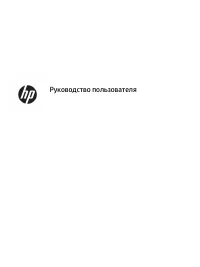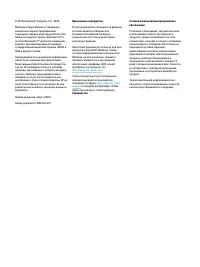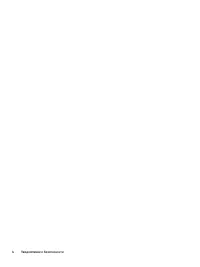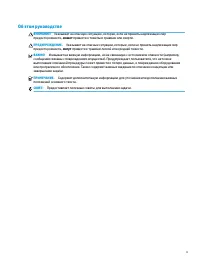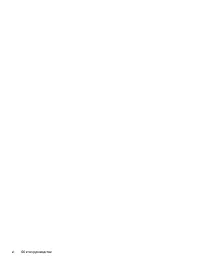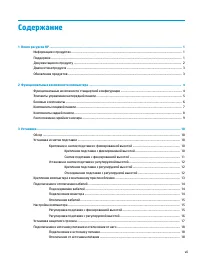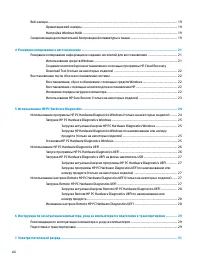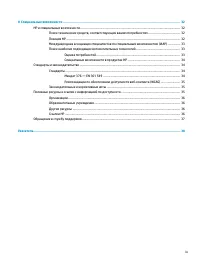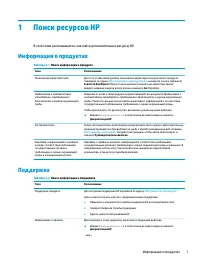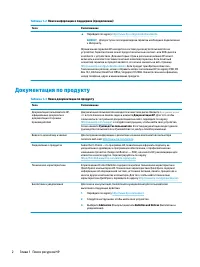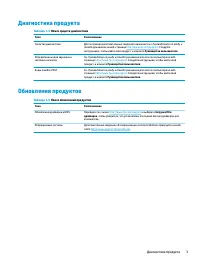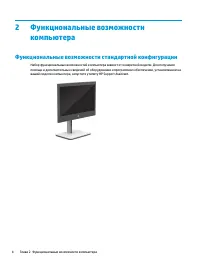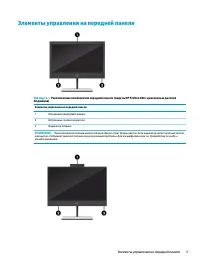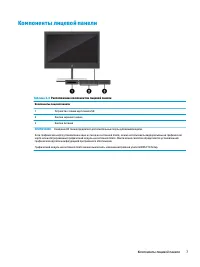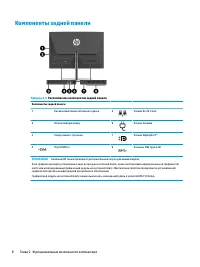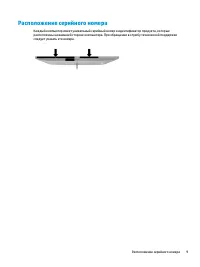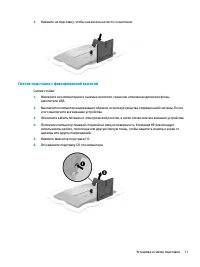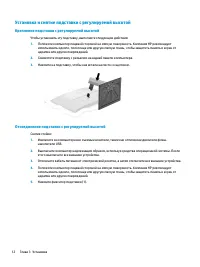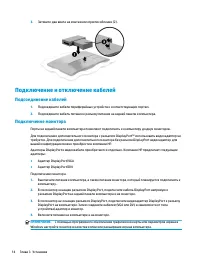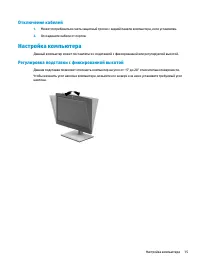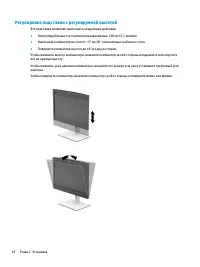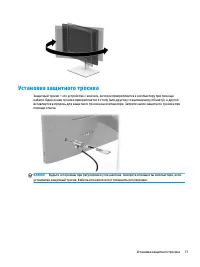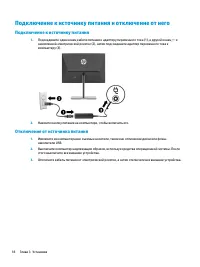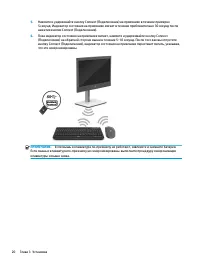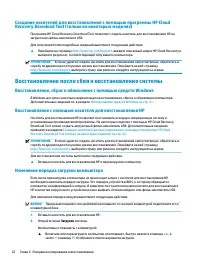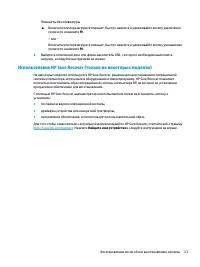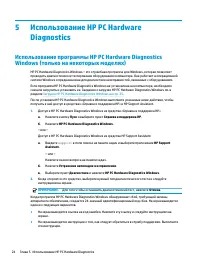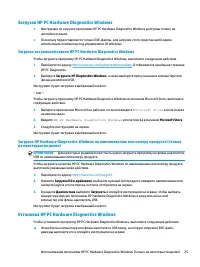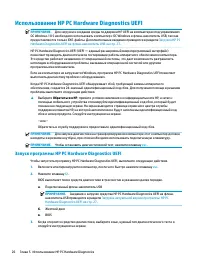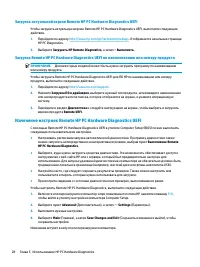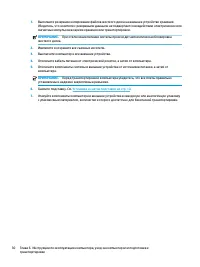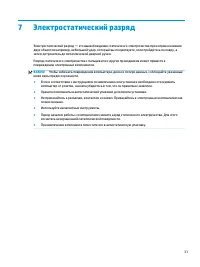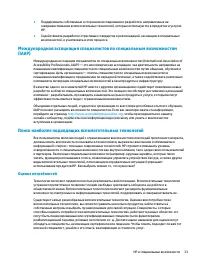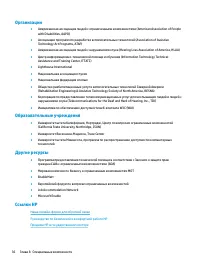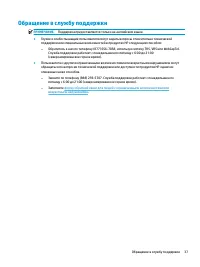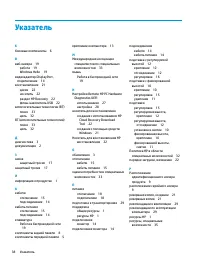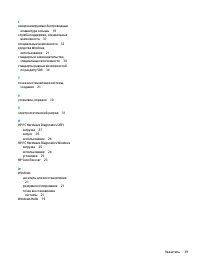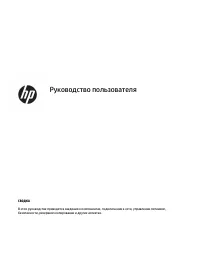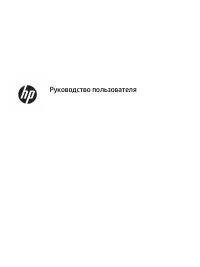Страница 3 - Уведомление о безопасности
Уведомление о безопасности ВНИМАНИЕ! Во избежание возможных ожогов или перегрева компьютера при работе не держите его на коленях и не закрывайте вентиляционные отверстия. Используйте компьютер только на твердой ровной поверхности. Не допускайте перекрытия воздушного потока твердыми поверхностями, та...
Страница 5 - Об этом руководстве
Об этом руководстве ВНИМАНИЕ! Указывает на опасную ситуацию, которая, если не принять надлежащих мер предосторожности, может привести к тяжелым травмам или смерти. ПРЕДУПРЕЖДЕНИЕ. Указывает на опасные ситуации, которые, если не принять надлежащих мер предосторожности, могут привести к травмам легкой...
Страница 7 - Содержание
Содержание 1 Поиск ресурсов HP ........................................................................................................................................ 1 Информация о продуктах ..............................................................................................................
Страница 11 - Поиск ресурсов HP; Поддержка
1 Поиск ресурсов HP В этой главе рассказывается, как найти дополнительные ресурсы HP. Информация о продуктах Таблица 1-1 Поиск информации о продукте Тема Расположение Технические характеристики Для того чтобы найти краткие технические характеристики для своего продукта, перейдите по адресу http://ww...
Страница 12 - Документация по продукту
Таблица 1-2 Поиск информации о поддержке (продолжение) Тема Расположение ▲ Перейдите по адресу http://www.hp.com/go/orderdocuments . ВАЖНО! Для доступа к последней версии гарантии необходимо подключение к Интернету. Ограниченная гарантия HP находится в составе руководств пользователя на устройстве. ...
Страница 13 - Обновления продуктов
Диагностика продукта Таблица 1-4 Поиск средств диагностики Тема Расположение Средства диагностики Для получения дополнительных сведений ознакомьтесь с Руководством по уходу и техобслуживанию на веб-странице http://www.hp.com/support . Следуйте инструкциям, чтобы найти свой продукт, и нажмите Руковод...
Страница 14 - Функциональные возможности стандартной конфигурации
2 Функциональные возможности компьютера Функциональные возможности стандартной конфигурации Набор функциональных возможностей компьютера зависит от конкретной модели. Для получения помощи и дополнительных сведений об оборудовании и программном обеспечении, установленном на вашей модели компьютера, з...
Страница 16 - Боковые компоненты
Таблица 2-2 Расположение компонентов передней панели (модель HP ProOne 600 с диагональю дисплея 22 дюйма и HP ProOne 400 с диагональю дисплея 24 дюйма) Компоненты передней панели 1 Выдвижная камера/веб-камера 2 Встроенные громкоговорители 3 Индикатор питания ПРИМЕЧАНИЕ. При включенном питании кнопка...
Страница 19 - Расположение серийного номера
Расположение серийного номера Каждый компьютер имеет уникальный серийный номер и идентификатор продукта, которые расположены на внешней стороне компьютера. При обращении в службу технической поддержки следует указать эти номера. Расположение серийного номера 9
Страница 20 - Установка; Обзор; Крепление и снятие подставки с фиксированной высотой; Крепление подставки с фиксированной высотой
3 Установка Обзор Установите компьютер в следующем порядке: ● Прикрепите подставку. См. раздел Установка и снятие подставки на стр. 10 . – или –Установите компьютер в крепежное приспособление. См. раздел Крепление компьютера к монтажному приспособлению на стр. 13 . ● Подключите кабели периферийных у...
Страница 21 - Снятие подставки с фиксированной высотой
3. Нажмите на подставку, чтобы она встала на место со щелчком. Снятие подставки с фиксированной высотой Снятие стойки: 1. Извлеките из компьютера все съемные носители, такие как оптические диски или флэш- накопители USB. 2. Выключите компьютер надлежащим образом, используя средства операционной сист...
Страница 22 - Установка и снятие подставки с регулируемой высотой; Крепление подставки с регулируемой высотой
Установка и снятие подставки с регулируемой высотой Крепление подставки с регулируемой высотой Чтобы установить эту подставку, выполните следующие действия: 1. Положите компьютер лицевой стороной на мягкую поверхность. Компания HP рекомендует использовать одеяло, полотенце или другую мягкую ткань, ч...
Страница 24 - Подключение и отключение кабелей; Подсоединение кабелей
3. Затяните два винта на монтажном приспособлении (2). Подключение и отключение кабелей Подсоединение кабелей 1. Подсоедините кабели периферийных устройств к соответствующим портам. 2. Подсоедините кабель питания к разъему питания на задней панели компьютера. Подключение монитора Порты на задней пан...
Страница 25 - Отключение кабелей; Регулировка подставки с фиксированной высотой
Отключение кабелей 1. Может потребоваться снять защитный тросик с задней панели компьютера, если установлен. 2. Отсоедините кабели от портов. Настройка компьютера Данный компьютер может поставляться с подставкой с фиксированной или регулируемой высотой. Регулировка подставки с фиксированной высотой ...
Страница 26 - Регулировка подставки с регулируемой высотой
Регулировка подставки с регулируемой высотой Эта подставка позволяет выполнять следующие действия: ● Отрегулируйте высоту компьютера в диапазоне 130 мм (5,1 дюйма). ● Наклоните компьютер на угол от –5° до 20° относительно рабочего стола. ● Поверните компьютер на угол до 45° в одну из сторон. Чтобы и...
Страница 28 - Подключение к источнику питания и отключение от него; Подключение к источнику питания; Отключение от источника питания
Подключение к источнику питания и отключение от него Подключение к источнику питания 1. Подсоедините один конец кабеля питания к адаптеру переменного тока (1), а другой конец — к заземленной электрической розетке (2), затем подсоедините адаптер переменного тока к компьютеру (3). 2. Нажмите кнопку пи...
Страница 29 - Ориентация веб-камеры; Синхронизация дополнительной беспроводной клавиатуры
Веб-камера Если установлено приложение Skype® для бизнеса, веб-камеру можно использовать следующим образом. ● Участие в потоковых видеоконференциях через Интернет ● Обеспечение безопасности бесед Ориентация веб-камеры ▲ Компьютер HP ProOne 600 с диагональю дисплея 22 дюйма или HP ProOne 400 с диагон...
Страница 31 - Резервное копирование и восстановление; Резервное копирование информации и создание носителей; Использование средств Windows
4 Резервное копирование и восстановление Эта глава содержит сведения о приведенных ниже процедурах, которые являются стандартными для большинства моделей. ● Резервное копирование личной информации. Для создания резервной копии личной информации можно использовать средства Windows (см. раздел Использ...
Страница 32 - Recovery Download Tool (только на некоторых моделях); Восстановление после сбоя и восстановление системы; Восстановление, сброс и обновление с помощью средств Windows; Восстановление с помощью носителя для восстановления HP; Изменение порядка загрузки компьютера
Создание носителей для восстановления с помощью программы HP Cloud Recovery Download Tool (только на некоторых моделях) Программа HP Cloud Recovery Download Tool позволяет создать носитель для восстановления HP на загрузочном флеш-накопителе USB.Для получения более подробных сведений выполните следу...
Страница 33 - Использование HP Sure Recover (только на некоторых моделях)
Планшеты без клавиатуры ▲ Включите или перезагрузите планшет, быстро нажмите и удерживайте кнопку увеличения громкости и нажмите f9.– или –Включите или перезагрузите планшет, быстро нажмите и удерживайте кнопку уменьшения громкости и нажмите f9. 3. Выберите оптический диск или флеш-накопитель USB, с...
Страница 34 - Использование программы HP PC Hardware Diagnostics
5 Использование HP PC Hardware Diagnostics Использование программы HP PC Hardware Diagnostics Windows (только на некоторых моделях) HP PC Hardware Diagnostics Windows – это служебная программа для Windows, которая позволяет проводить диагностическое тестирование оборудования компьютера. Она работает...
Страница 35 - Загрузка HP PC Hardware Diagnostics Windows; Загрузка актуальной версии HP PC Hardware Diagnostics Windows; на некоторых моделях); Установка HP PC Hardware Diagnostics Windows
Загрузка HP PC Hardware Diagnostics Windows ● Инструкции по загрузке программы HP PC Hardware Diagnostics Windows доступны только на английском языке. ● Поскольку предоставляются только EXE-файлы, для загрузки этого средства необходимо использовать компьютер под управлением ОС Windows. Загрузка акту...
Страница 36 - Использование HP PC Hardware Diagnostics UEFI; Запуск программы HP PC Hardware Diagnostics UEFI
Использование HP PC Hardware Diagnostics UEFI ПРИМЕЧАНИЕ. Для загрузки и создания среды поддержки HP UEFI на компьютерах под управлением ОС Windows 10 S необходимо использовать компьютер с ОС Windows и флеш-накопитель USB, так как предоставляются только EXE-файлы. Дополнительные сведения приводятся ...
Страница 37 - Загрузка HP PC Hardware Diagnostics UEFI на флеш-накопитель USB; Использование настроек Remote HP PC Hardware Diagnostics; Загрузка Remote HP PC Hardware Diagnostics UEFI
Загрузка HP PC Hardware Diagnostics UEFI на флеш-накопитель USB Загрузка программы HP PC Hardware Diagnostics UEFI на флеш-накопитель USB может оказаться полезной в следующих ситуациях. ● Программа HP PC Hardware Diagnostics UEFI не входит в предварительно установленный образ. ● Программа HP PC Hard...
Страница 38 - Изменение настроек Remote HP PC Hardware Diagnostics UEFI
Загрузка актуальной версии Remote HP PC Hardware Diagnostics UEFI Чтобы загрузить актуальную версию Remote HP PC Hardware Diagnostics UEFI, выполните следующие действия. 1. Перейдите по адресу http://www.hp.com/go/techcenter/pcdiags . Отображается начальная страница HP PC Diagnostics. 2. Выберите За...
Страница 39 - Рекомендации по эксплуатации компьютера и уход за; Подготовка к транспортировке
6 Инструкции по эксплуатации компьютера, уход за компьютером и подготовка к транспортировке Рекомендации по эксплуатации компьютера и уход за компьютером Следуйте приведенным ниже указаниям для того, чтобы правильно выполнять настройку и уход за компьютером: ● Не допускайте воздействия на компьютер ...
Страница 41 - Электростатический разряд
7 Электростатический разряд Электростатический разряд — это высвобождение статического электричества при соприкосновении двух объектов например, небольшой удар, который вы почувствуете, если пройдетесь по ковру, а затем дотронетесь до металлической дверной ручки.Разряд статического электричества с п...
Страница 42 - Специальные возможности; HP и специальные возможности; Поиск технических средств, соответствующих вашим потребностям; Позиция HP
8 Специальные возможности HP и специальные возможности Мы в HP стремимся реализовывать принципы равных возможностей, инклюзии и разумного равновесия между работой и личной жизнью во всех аспектах деятельности компании, и это отражается во всем, что мы делаем. Мы в HP стремимся создать инклюзивную ср...
Страница 43 - Поиск наиболее подходящих вспомогательных технологий; Оценка потребностей
● Поддерживать собственные и сторонние исследования и разработки, направленные на совершенствование вспомогательных технологий, которые используются в продуктах и услугах HP. ● Содействовать разработке отраслевых стандартов и рекомендаций, касающихся специальных возможностей, и участвовать в этом пр...
Страница 44 - Специальные возможности в продуктах HP; Стандарты и законодательство; Стандарты
Специальные возможности в продуктах HP На перечисленных далее страницах приводится информация о специальных возможностях и вспомогательных технологиях, доступных в различных продуктах HP (если они реализованы). Эти ресурсы помогут выбрать конкретные вспомогательные технологии и продукты, которые буд...
Страница 45 - Законодательные и нормативные акты; Полезные ресурсы и ссылки с информацией по доступности
функциональные требования к доступности продуктов и услуг в секторе информационно- коммуникационных технологий, а также описаны процедуры проверки и методологии оценки соответствия каждому требованию по доступности. Рекомендации по обеспечению доступности веб-контента (WCAG) Рекомендации по обеспече...
Страница 47 - Обращение в службу поддержки
Обращение в службу поддержки ПРИМЕЧАНИЕ. Поддержка предоставляется только на английском языке. ● Глухие и слабослышащие пользователи могут задать вопросы относительно технической поддержки или специальных возможностей в продуктах HP следующим способом: – Обратитесь к нам по телефону (877) 656-7058, ...
Страница 48 - Указатель
Указатель Б боковые компоненты 6 В веб-камера 19 работа 19 Windows Hello 19 видеоадаптер DisplayPort, подключение 14 восстановление 21 диски 22 носитель 22 раздел HP Recovery 22 флэш-накопитель USB 22 вспомогательные технологии (ВТ) поиск 33 цель 32 ВТ (вспомогательные технологии) поиск 33 цель 32 Д...